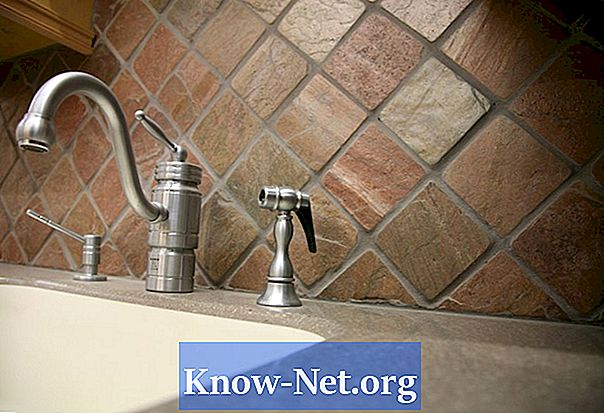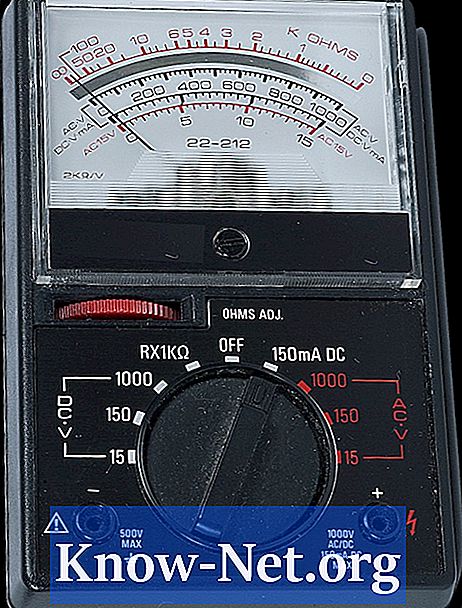Inhalt
Wenn Ihr PC versucht, neue Software- oder Betriebssystemupdates herunterzuladen und zu installieren, führt er einen detaillierten Bericht über jedes Update. Wenn eines dieser Updates nicht korrekt aktualisiert werden kann, werden sie im Verlauf "Automatische Updates" vermerkt. Es gibt keine direkte Möglichkeit, diesen Bericht über fehlgeschlagene Versuche zu löschen. Sie können die Kommentare jedoch löschen, indem Sie die Aktualisierungsdaten manuell löschen.
Schritt 1
Klicken Sie auf das Menü "Start" und dann auf das Symbol "Systemsteuerung".
Schritt 2
Öffnen Sie den Ordner "Verwaltung" und doppelklicken Sie auf das Symbol "Dienste".
Schritt 3
Bevor Sie den Bericht aus der Verlaufsdatei löschen, müssen Sie den Dienst "Automatische Updates" deaktivieren. Platzieren Sie den Mauszeiger über der Option "Automatische Updates" in der Liste der Systemdienste und klicken Sie dann auf die Option "Stopp" links im Fenster.
Schritt 4
Öffnen Sie das Fenster "Arbeitsplatz" und wechseln Sie in den Ordner "Windows" auf dem Laufwerk "C:".
Schritt 5
Löschen Sie den Ordner "Software Distribution". Dieser Ordner enthält den Inhalt des Verlaufsberichts "Automatische Updates", der fehlgeschlagen ist.
Schritt 6
Kehren Sie zur Option "Dienste" zurück und bewegen Sie den Mauszeiger erneut über die Option "Automatische Updates".
Schritt 7
Klicken Sie links im Fenster auf die Option "Anruf", um den Dienst "Automatische Updates" wieder zu aktivieren. Informationen zu fehlgeschlagenen Updates werden nicht mehr im Update-Verlauf angezeigt.